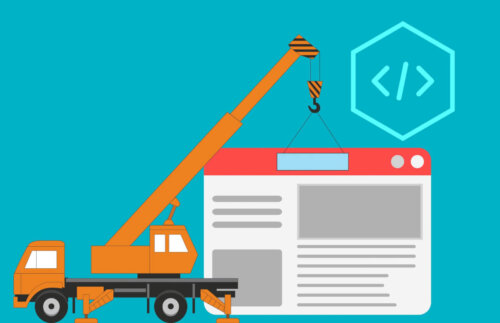次はWindows7/8のアップデート手順です。
Windows7/8のアップデート手順は
- Skypeの公式HPへアクセス
- 「Windows 7、8 または 8.1」をダウンロードする
- 「Windows 7、8 または 8.1」を起動
- 画面上の指示に従って操作を進める
でOK。
目次
Macのアップデート手順

次はMacのアップデート手順です。
手順は
- Skypeの公式HPへアクセス
- 「Mac」をダウンロードする
- 「Mac」を起動
- 画面上の指示に従って操作を進める
でOK。
iPhone/Androidのアップデート手順
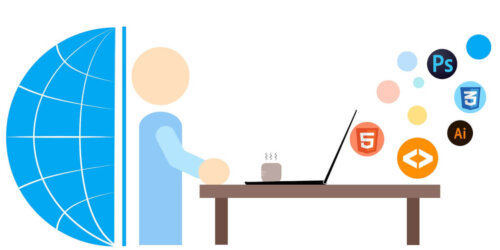
次はiPhone/Androidのアップデート手順です。
iPhoneの場合は
- App Storeを長押しする
- 「アップデート」→「利用可能なアップデート」をアップ
- 「アップデート」をタップ
でOK。
Androidの場合は
- Google play storeを開く
- 「Skype」を検索する
- Skypeアプリをタップ
- 「更新」をタップ
でOK。
【Skype】アップデートする際の注意点
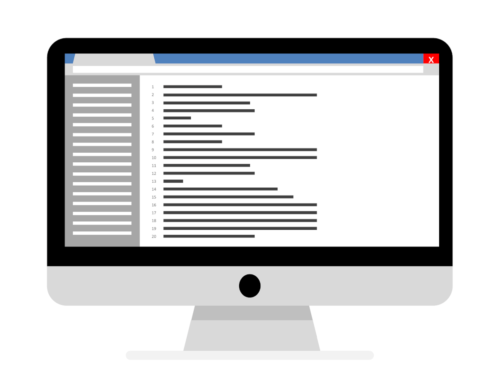
ではSkypeをアップデートする際の注意点をご紹介します。
バックアップを作成しておく
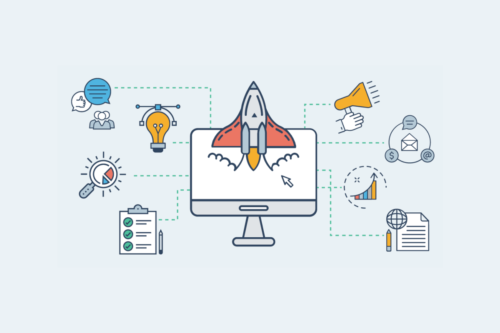
まずはバックアップを作成しておくことです。
何かをアップデートする際にはバックアップを取っておきましょう。
アップデートをすると1年以上前の履歴が消える可能性がある
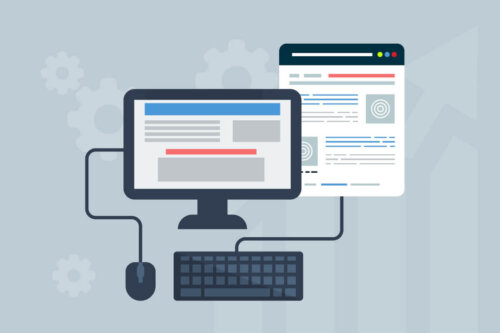
特にSkypeの場合は、アップデートすると半年~1年の履歴が消えてしまうことがあります。
これは100%ではありませんが、バージョンやPCの状態によっては全て履歴を復元させることができません。
そのため
- 仕事上のやり取り
- 大事な人とのやり取り
などがSkype上にある場合は、バックアップをして残しておきましょう。
Skypeのバックアップ手順

ではSkypeのバックアップ手順をご紹介します。
手順は
- Skypeの公式HPへアクセス
- 「Skype ファイルとチャット履歴をエクスポートする方法」→「Skype アカウント」をクリック
で
- 会話
- ファイル
にチェックを入れましょう。
続けて
- 「要求を送信」をクリック
- URLが表示されるのでダウンロードを完了させる
でOK。
Microsoft StoreのSkypeは自動更新される
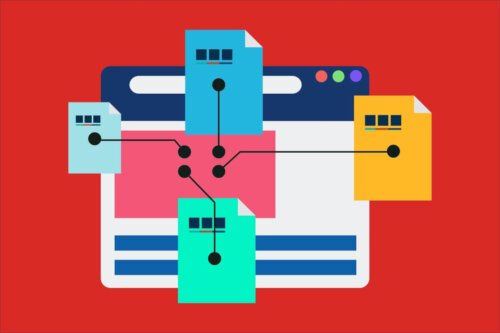
基本的にMicrosoft Storeでインストールすることができるアプリには自動更新機能が搭載されています。
バージョンアップを自動的に行うことができるためMicrosoft StoreからSkypeをインストールしている場合は、そのまま放置していても問題はありません。
【Skype】自動更新をオフにする方法